Windows10系统怎么使用截图功能来截取图片
有的小伙伴在使用Windows10系统电脑时,想要使用自带的截图功能来截取图片,但是却不知道如何截取,那么小编就来为大家介绍一下吧。
具体如下:
1. 按键盘上的Prtsc(prt)键就可以快速截取图片,使用Windows系统的用户都可以使用该方法来截图,按简欧上的Prtsc(prt)键,即可成功截图,接着可以粘贴截取的图片在WORD文档、画图或者聊天窗口中。
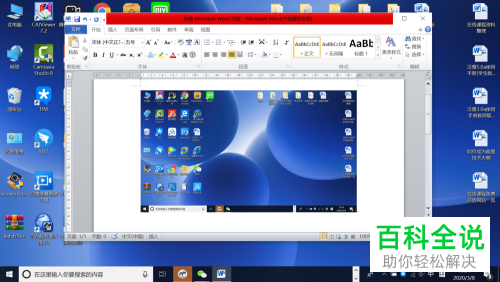
2.按键盘上的ALT Prtsc(prt)组合键,点击并打开控制面板页面,接着按键盘上的ALT Prtsc(prt)组合键,就可以成功截取控制面板页面了,或者双击或者右击打开钉钉软件、QQ、微信等软件,都可以成功截取图片。
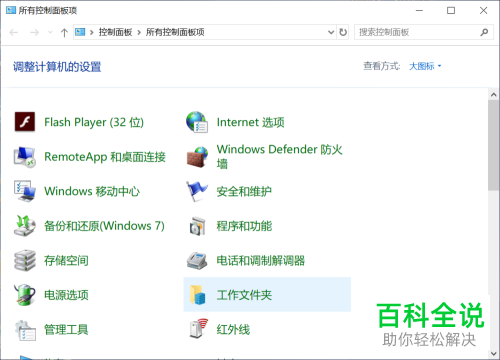
3. 按键盘上的 Win Prtsc(prt)组合键,可以连续截取屏幕,并自动保存到我的电脑,图片或者屏幕截图文件夹下,该方法只适合于Windows10系统的电脑。

4. 按键盘上的Win Shift S组合键,可以根据自己的需求,来选择截屏的范围,该方法还是只适合于win10系统的电脑,按键盘上的Win Shift S组合键,接着可以在页面顶部看到下图所示的弹出窗口,根据自己的需求,来剪辑矩形、任意形状、全屏等。
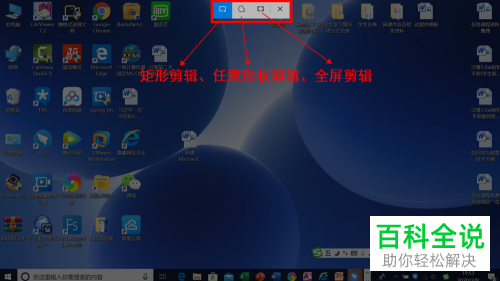
5. 完成屏幕的剪辑后,可以在页面右下角看到成功截图的提示信息。
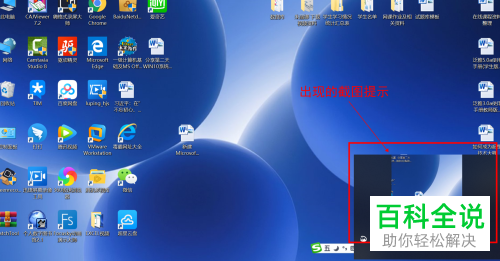
6. 如果并不满意截取的图片,那么可以编辑,或涂鸦图片,点击右下角的通知,接着可以编辑截图和草图,完成编辑后,可以另存图片到本地。
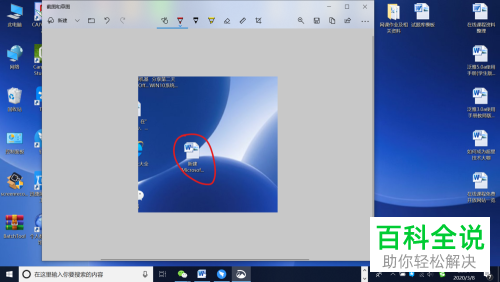
以上就是Windows10系统怎么使用截图功能来截取图片的方法。
赞 (0)

